PHP 편집기 Xinyi가 Win11의 화면 보호기 시간 설정에 대한 튜토리얼을 제공합니다. Microsoft의 최신 운영 체제인 Win11은 화면 보호기 시간 설정을 포함한 다양한 개인화 옵션을 제공합니다. 화면 보호기 시간을 설정하면 개인 취향에 따라 일정 시간 내에 컴퓨터의 절전 모드 또는 화면 보호기를 제어할 수 있습니다. 다음은 자세한 설정 튜토리얼입니다. Win11에서 화면 보호기 시간을 설정하는 방법을 함께 배워보겠습니다.
win11에서 화면 유휴 시간을 설정하는 방법
방법 1:
1. 시스템 설정을 엽니다.
설정 인터페이스를 열고 왼쪽에서 시스템 설정을 클릭합니다.
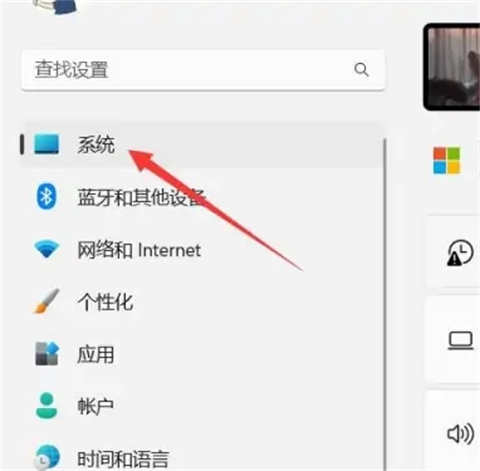
2. 전원 및 배터리 선택
전원 및 배터리 옵션을 찾아 클릭하여 엽니다.
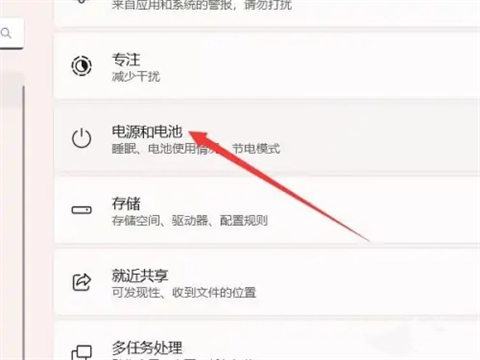
3. 화면 및 최대 절전 모드를 켜세요
화면 및 최대 절전 모드 옵션을 찾아 클릭하여 엽니다.
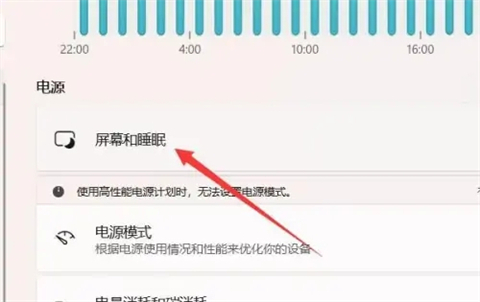
4. 잠금 화면 시간 설정
잠금 화면 시간 옵션을 찾아 다음 시간을 설정하세요.
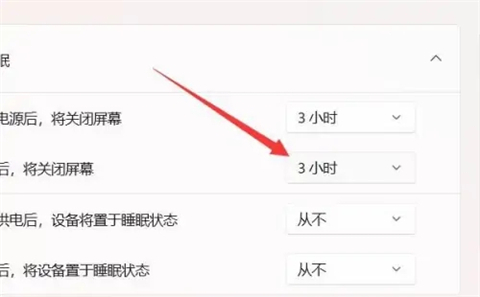
방법 2:
1. 전원 옵션을 엽니다.
마우스 오른쪽 버튼을 클릭하여 시작하고 전원 옵션을 선택합니다.
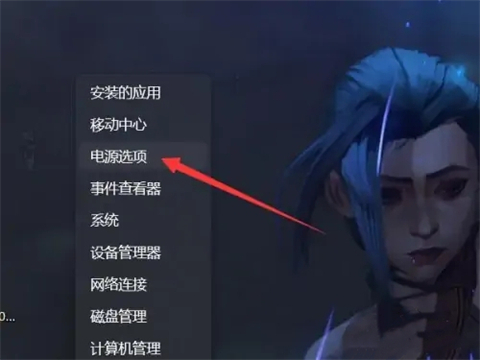
2. 화면 및 최대 절전 모드를 선택하세요
전원 옵션에서 화면 및 최대 절전 모드를 찾아 켜세요.
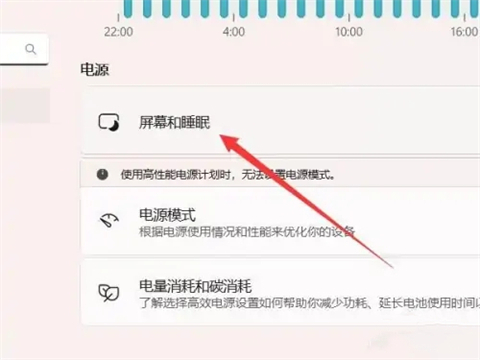
3. 시간 설정하기
닫기 화면을 찾아 오른쪽에서 시간을 설정하세요.
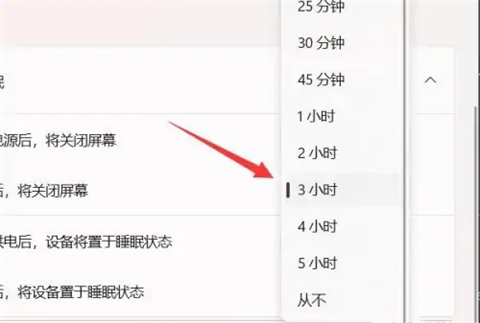
위 내용은 Win11에서 화면 보호기 시간을 설정하는 방법은 무엇입니까? Win11 화면 보호기 시간 설정 튜토리얼의 상세 내용입니다. 자세한 내용은 PHP 중국어 웹사이트의 기타 관련 기사를 참조하세요!